Làm cách nào để đếm số lần một ô được thay đổi trong Excel?
Để đếm số lần một ô đã chỉ định được thay đổi trong Excel, mã VBA được cung cấp trong bài viết này có thể giúp ích.
Đếm số lần một ô được thay đổi bằng mã VBA
Đếm số lần một ô được thay đổi bằng mã VBA
Các mã VBA sau đây có thể giúp bạn đếm số lần một ô đã chỉ định được thay đổi trong Excel.
1. Trong trang tính có chứa một hoặc nhiều ô mà bạn cần tính tổng thay đổi, hãy bấm chuột phải vào tab trang tính, sau đó bấm Mã Chế độ xem từ menu ngữ cảnh. Xem ảnh chụp màn hình:

2. Trong phần mở đầu Microsoft Visual Basic cho các ứng dụng cửa sổ, sao chép và dán một trong các mã VBA sau vào Mã cửa sổ theo nhu cầu của bạn.
Mã VBA 1: Chỉ theo dõi các thay đổi đối với một ô
Dim xCount As Integer
Private Sub Worksheet_Change(ByVal Target As Range)
Dim xRg As Range, xCell As Range
On Error Resume Next
If Target = Range("B9") Then
xCount = xCount + 1
Range("C9").Value = xCount
End If
Application.EnableEvents = False
Set xRg = Application.Intersect(Target.Dependents, Me.Range("B9"))
If Not xRg Is Nothing Then
xCount = xCount + 1
Range("C9").Value = xCount
End If
Application.EnableEvents = True
End SubChú thích: Trong mã, B9 là ô bạn cần đếm các thay đổi của nó và C9 là ô để điền kết quả đếm. Vui lòng thay đổi chúng khi bạn cần.
Mã VBA 2: Theo dõi các thay đổi đối với nhiều ô trong một cột
Private Sub Worksheet_Change(ByVal Target As Range)
'Updated by Extendoffice 20220916
Dim xSRg As Range
Dim xRRg As Range
Set xSRg = Range("B9:B1000")
Set xCell = Intersect(xSRg, Target)
If xCell Is Nothing Then Exit Sub
Application.EnableEvents = False
On Error Resume Next
Set xCell = xCell.Range("A1")
Set xRRg = xCell.Offset(0, 1)
xRRg.Value = xRRg.Value + 1
Application.EnableEvents = True
End SubChú thích: Trong dòng này "Đặt xRRg = xCell.Offset (0, 1)", con số 1 đại diện cho số cột cần bù đắp ở bên phải của tham chiếu bắt đầu (ở đây tham chiếu bắt đầu là cột Bvà số lượng bạn muốn trả lại nằm trong cột C nằm bên cạnh cột B). Nếu bạn cần xuất kết quả trong cột S, thay đổi số 1 đến 10.
Từ bây giờ, khi ô B9 hoặc bất kỳ ô nào trong phạm vi B9: B1000 thay đổi, tổng số thay đổi sẽ được chồng lên và tự động điền vào ô được chỉ định.
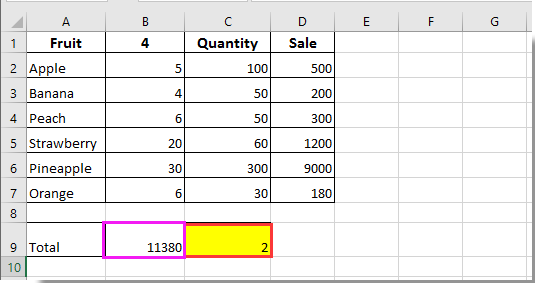
Công cụ năng suất văn phòng tốt nhất
Nâng cao kỹ năng Excel của bạn với Kutools for Excel và trải nghiệm hiệu quả hơn bao giờ hết. Kutools for Excel cung cấp hơn 300 tính năng nâng cao để tăng năng suất và tiết kiệm thời gian. Bấm vào đây để có được tính năng bạn cần nhất...

Tab Office mang lại giao diện Tab cho Office và giúp công việc của bạn trở nên dễ dàng hơn nhiều
- Cho phép chỉnh sửa và đọc theo thẻ trong Word, Excel, PowerPoint, Publisher, Access, Visio và Project.
- Mở và tạo nhiều tài liệu trong các tab mới của cùng một cửa sổ, thay vì trong các cửa sổ mới.
- Tăng 50% năng suất của bạn và giảm hàng trăm cú nhấp chuột cho bạn mỗi ngày!
